Comment transférer des photos de Samsung Galaxy Note 8 vers Mac
Eh bien, les photos sont quelque chose sur lesquelles nous cliquons pour nous rappeler les souvenirs du passé. Nous pouvons simplement les regarder et être attirés dans le passé. Contrairement aux jours plus anciens, nous avons maintenant des gadgets technologiques pour capturer facilement chaque instant. Cependant, la question porte sur les espaces de stockage limités dans les smartphones que nous utilisons ou les caméras professionnelles. Si vous cherchez une réponse, alors vous êtes au bon endroit. Si vous avez acheté un nouveau Samsung S20, toutes les méthodes conviennent au S20. Suivez le guide ci-dessous pour comprendre à quelle vitesse vous pouvez transférer des photos de Samsung vers Mac.
Partie 1 : Copier des photos à l’aide de DrFoneTool
Samsung fonctionne sur la version avancée du système d’exploitation Android, le Nougat. Bien qu’Android soit le principal actionnaire du marché, il rencontre quelques obstacles pour se connecter aux gadgets fonctionnant sur iOS tels que Mac.
DrFoneTool de Wondershare est un logiciel de gestion de téléphone. Le logiciel implémente Transfert de fichiers Samsung vers Mac avec facilité. Le facteur incroyable du produit est sa capacité à détecter n’importe quel appareil et n’importe quel contenu sur le téléphone connecté.

DrFoneTool – Gestionnaire de téléphone (Android)
Transférer facilement des photos de Samsung Galaxy Note 8/S20 vers Mac
- Transférez votre musique, vos photos, vos vidéos, vos contacts, vos SMS, vos applications, etc. sur un ordinateur et restaurez-les facilement.
- Gérez, exportez / importez votre musique, photos, vidéos, contacts, SMS, applications, etc.
- Transfert de téléphone à téléphone – Transférez tout entre deux mobiles.
- Fonctionnalités mises en évidence telles que la racine en 1 clic, le créateur de gif, le créateur de sonnerie.
- Entièrement compatible avec plus de 7000 appareils Android (Android 2.2 – Android 10.0) de Samsung, LG, HTC, Huawei, Motorola, Sony, etc.
Les principaux avantages que l’on reçoit avec le produit sont sa nature flexible et ses fonctionnalités. Comme il prend en charge tous les formats de fichiers, vous pouvez rapidement déplacer des fichiers musicaux, des films, des images, des documents et autres du téléphone vers le Mac, et même transférer des fichiers du Mac vers le téléphone.
Outre le déplacement de contenu, le produit est également utile pour créer des sauvegardes. Vous pouvez sauvegarder tout le contenu, les contacts et les messages texte. L’explorateur de fichiers vous permettra d’entrer la racine des répertoires, qui ont par ailleurs des cartes ‘sans intrusion’. Si vous souhaitez accéder aux options de développement, DrFoneTool vous donnera une chance de rooter facilement Galaxy Note 8.
1.1 : Comment utiliser DrFoneTool pour transférer des photos de Samsung vers Mac ?
Remarque : Avant de commencer les étapes, assurez-vous d’avoir installé la version d’essai du logiciel DrFoneTool.
Étape 1 : Après l’installation du logiciel, connectez l’appareil Samsung au PC ou au Mac. Démarrez le programme DrFoneTool et sélectionnez Transférer. Une fois la fonction de transfert lancée, vous verrez les détails de l’appareil connecté dans la fenêtre principale, comme indiqué dans l’image ci-dessous.

Étape 2 : Depuis la barre de menu, comme vous pouvez le voir sur l’image ci-dessous, optez pour ‘Photos‘ caractéristique. Cela ouvrira les images disponibles dans l’appareil. De plus, vous remarquerez la présence des catégories ou des dossiers dans lesquels vous avez stocké les images. Vous pouvez choisir le ‘Exportations‘Bouton et cliquez sur’Exporter vers PC” option pour transférer toutes les images.

Étape 3 : Vous pouvez choisir individuellement un album particulier et exporter vers Mac. Vous pouvez choisir un album dans le volet de gauche, cliquer avec le bouton droit de la souris, sélectionner les propriétés et choisir l’option ‘Exporter vers un PC’.
1.2 : Un processus en un seul clic pour transférer des photos de Samsung vers Mac
Vous pouvez également transférer toutes les photos de Galaxy Note 8 vers Mac en un seul clic.
Démarrez le programme et connectez l’appareil Samsung. Établissez la connexion à l’aide du câble USB fourni par l’entreprise. Maintenant, cliquez sur le ‘Transférer les photos du périphérique vers un PC‘ option. Il ouvrira une fenêtre vous demandant de choisir la destination pour enregistrer les images du téléphone. Choisissez une cible ou créez un dossier, puis appuyez sur OK. Attendez que le processus soit terminé.
Partie 2 : Comment déplacer des photos de Samsung Note 8/S20 vers Mac avec Android File Transfer ?
Avant de commencer la procédure, pensez à télécharger le Transfert de fichiers Android depuis le site officiel et suivez les étapes pour terminer l’installation sur le Mac. Suivez les étapes ci-dessous après avoir terminé l’installation.
Étape 1 : Connectez votre Samsung Note 8/S20 au Mac sur un port USB libre.
Étape 2 : Balayez l’écran du haut. Clique sur le ‘Connecté en tant que périphérique multimédia‘Option.
Étape 3 : Choisissez ‘Caméra (PTP)’ comme option.
Étape 4 : Ouvrez le programme Android File Transfer installé sur le Mac.
Étape 5 : Le choisir ouvrira le dossier DCIM disponible dans le Samsung Note 8/S20.
Étape 6 : Sous le dossier DCIM, cliquez sur le dossier Caméra.
Étape 7 : Dans la liste disponible, choisissez les images que vous souhaitez transférer sur le Mac.
Étape 8 : Déplacez les fichiers vers le dossier de destination sur votre Mac.
Étape 9 : Déconnectez le Samsung Note 8/S20 du Mac après avoir terminé la procédure de transfert.
Partie 3 : Créer une sauvegarde des photos de Samsung Galaxy Note 8/S20 sur Mac à l’aide de Samsung Smart Switch ?
Pour terminer le processus, vous devrez installer Samsung Smart Switch sur votre Mac. Après avoir terminé la procédure d’installation, suivez les étapes ci-dessous.
Étape 1 : Connectez votre Mac au Samsung Galaxy Note 8/S20 à l’aide d’un câble USB. Démarrez le logiciel Samsung Smart Switch. À partir de l’écran, cliquez sur ‘plus’ comme indiqué dans l’image ci-dessous.
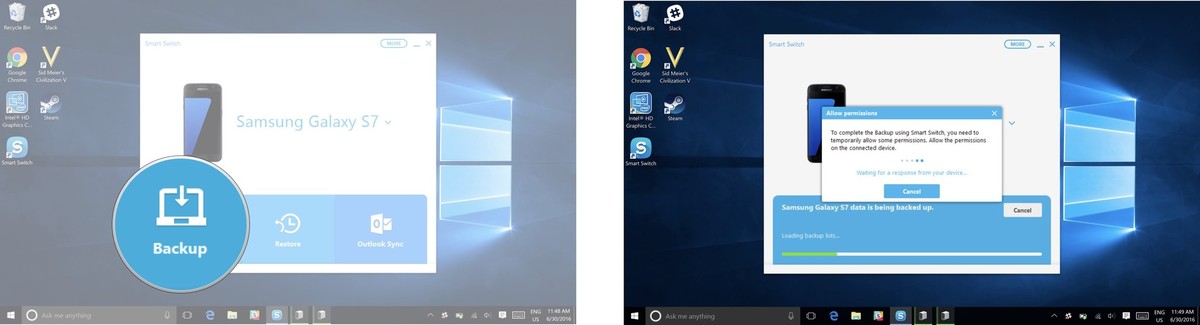
Étape 2 : Dans l’option Préférences, choisissez le sauvegarde onglet articles. Dans les catégories affichées, choisissez des images, puis cliquez sur OK. Vous devrez autoriser les autorisations d’accès sur votre téléphone.
Étape 3 : Dans les catégories affichées, choisissez des images, puis cliquez sur OK.
Avec plusieurs méthodes expliquées, vous pouvez choisir la meilleure option pour transférer des photos de Samsung vers Mac. Cependant, la flexibilité et la facilité d’utilisation fournies par DrFoneTool sont ce dont vous avez besoin en ce moment. Essayez-le et distribuez-le à vos amis pour leur faire connaître une application de gestion de téléphone intelligent qui connecte leur smartphone fonctionnant sous iOS ou Android à Windows ou Mac.
Derniers articles

